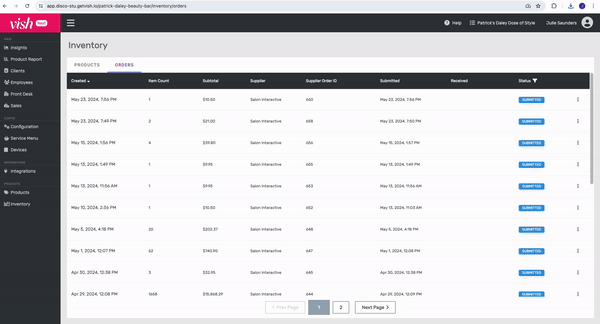Programme Pilote Inventaire Bêta : Guide Utilisateur
Aperçu
Merci pour votre participation ! Vos contributions seront déterminantes pour façonner la direction de notre produit et améliorer sa valeur pour tous les propriétaires de salon. Le Module Inventaire offre les avantages suivants :
- Réapprovisionner l'Inventaire : Filtrez et triez facilement vos produits par catégorie et fabricant pour effectuer des inventaires manuels basés sur le produit distribué.
- Calculer des Niveaux de Stock Intelligents : Vish fournit des recommandations personnalisées de niveaux de stock minimum et maximum basées sur les niveaux de stock existants et la fréquence de commande.
- Remplir Votre Panier en Confiance : Peuplez votre panier avec les produits et quantités qui doivent être recommandés selon leur statut d'inventaire actuel.
- Cliquez et Commandez Simplement : Préparez et soumettez une commande d'inventaire directement à votre panier SalonCentric via votre tableau de bord.
Configuration
Avant de Commencer :
- Créez un compte SalonInteractive sur http://www.saloninteractive.com
- Connectez votre compte SalonCentric à votre compte SalonInteractive. Un numéro de compte SC et code postal sont requis
Connexion : Accédez au site web de test bêta de Vish sur app.ned-flanders.getvish.com en utilisant le même nom d'utilisateur et mot de passe que votre connexion au tableau de bord
Ouvrir l'Onglet Intégrations : Trouvez l'onglet Intégrations sur le côté gauche de l'écran
Localisez SalonInteractive dans la liste
Cliquez Ajouter : Sélectionnez le bouton Ajouter à côté de SalonInteractive
Complétez la Connexion : Suivez les instructions pour vous connecter à votre compte SalonInteractive
Sélectionnez l'Emplacement : Si requis, choisissez votre emplacement parmi les options fournies
Cliquez OK : Confirmez vos sélections
Remplir le Tableau Inventaire : Le tableau Inventaire se remplira automatiquement avec vos données
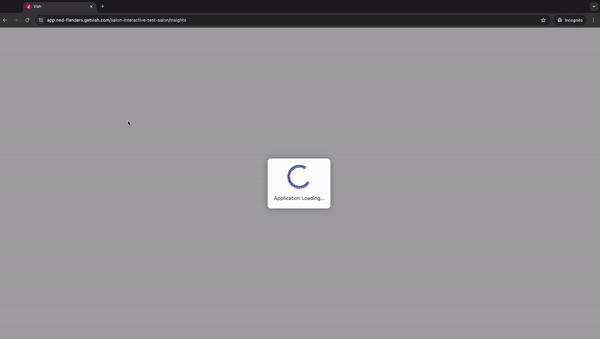
Niveaux de Stock Intelligents
Le Calculateur Minimum et Maximum est situé en haut à droite de l'écran, représenté par une icône calculatrice. Cet outil calcule les niveaux de stock optimaux basés sur les données d'utilisation passées, considérant la semaine d'utilisation la plus élevée au cours des 12 derniers mois. Les améliorations futures incorporeront la saisonnalité et la croissance d'entreprise.
Variables Clés
- Stock de Sécurité : La quantité minimale que vous voulez garder sur l'étagère en tout temps. Actuellement, le réglage le plus bas est une semaine, car les délais de livraison pour les commandes ne sont pas encore pris en compte.
- Fréquence de Commande : À quelle fréquence vous prévoyez passer des commandes.
Étapes pour Utiliser le Calculateur
- Ouvrir le Calculateur : Cliquez sur l'icône calculatrice. Si l'icône pulse, cela indique que le système a suggéré des changements
- Ajuster les Valeurs : Glissez les curseurs pour définir vos niveaux préférés pour le stock de sécurité et la fréquence de commande
- Voir les Changements Avancés : Vérifiez la section Changements Avancés pour des informations détaillées sur les ajustements effectués
- Appliquer les Changements : Cliquez "Appliquer" pour implémenter les changements
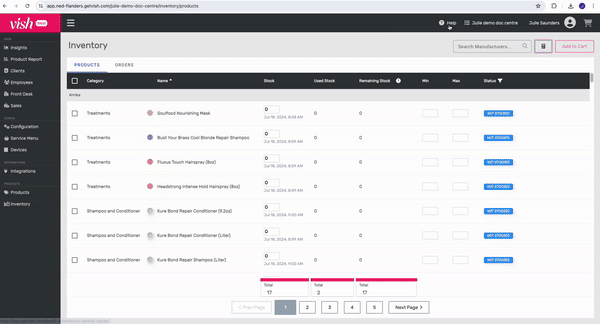
Notes
Les valeurs Actuelles vs Suggérées sont fournies pour votre information :
- Valeur d'Inventaire : Ceci représente le stock sur votre étagère comme une gamme. La valeur basse montre le coût de tous les produits au niveau de stock minimum, tandis que la valeur haute reflète le coût au niveau de stock maximum.
- Coût Prochaine Commande : C'est le coût requis pour réapprovisionner tous les produits dans votre prochaine commande, basé sur les chiffres actuels vs nouveaux.
- Coût Commande Continue : C'est le coût de commande moyen calculé à partir de l'utilisation quotidienne moyenne et du prix de gros.
La version avancée affichera les spécificités détaillées des changements recommandés.
Vous pouvez mettre à jour manuellement les valeurs minimum et maximum dans les paramètres avancés ou directement dans les colonnes du Tableau Produit.
Tableau Produits
Filtrer les Fabricants
Sur la page d'inventaire, vous pouvez filtrer les fabricants en utilisant la barre de recherche en haut.
Colonnes du Tableau Produit
Le tableau produit inclut plusieurs colonnes qui peuvent être montrées ou cachées. Ces colonnes sont :
- Catégorie : La gamme de produits ou catégorie
- Nom : Le nom du produit
- Gros : Le prix de gros d'un conteneur individuel (de SalonCentric - prix de gros standard fabricant, MSWP) qui ne tient pas compte des remises ou promotions du salon
- Détail : Le prix de détail d'un conteneur individuel, basé sur la marge dans Vish
- Taille Conteneur : La taille du conteneur, fournie par SalonCentric
- Stock : C'est un inventaire manuel, signifiant le compte physique. Une fois mis à jour, la date et l'horodatage de la dernière mise à jour manuelle sont montrés, et le stock restant est piloté par cet inventaire. Sans mettre à jour cette valeur, le stock restant est calculé, et la prochaine commande est simplement un réapprovisionnement de ce qui a été utilisé sans aucune connaissance du stock actuel sur l'étagère
- Stock Utilisé : La quantité réellement mesurée dans Vish, arrondie vers le haut. Par exemple, si 2,1 tubes ont été utilisés, cela s'arrondit à 3
- Stock Restant : Calculé comme Inventaire - Stock Utilisé + quantité En Commande
- Valeur Gros : La valeur de gros de tous les tubes sur l'étagère (stock restant)
- Valeur Détail : La valeur de détail de tous les tubes sur l'étagère (stock restant)
- Min : La valeur de stock minimum calculée, incluant le stock de sécurité
- Max : La valeur de stock maximum calculée
- En Commande : Conteneurs inclus dans une commande qui n'a pas encore été reçue
- Reçu : Le nombre d'articles reçus dans la dernière commande et de retour sur l'étagère
- Statut :
- En Stock : La valeur est supérieure ou égale au max
- Pas en Stock : Le min et max sont zéro, et le stock est zéro. L'article est disponible chez SalonCentric mais pas transporté dans le salon
- Hors Stock : Le min est rempli, mais il y a zéro stock restant
- Recommande Urgent : Le stock est moins que le min (stock de sécurité), considérant ce qui est déjà commandé mais pas encore livré
- Réapprovisionner : Le stock plus ce que vous avez commandé est supérieur à votre min mais inférieur à votre max
Pour Montrer/Cacher les Colonnes
- Appuyez sur les trois points sur n'importe quelle colonne
- Appuyez sur Gérer Colonnes
- Changez la visibilité en appuyant sur le titre. Rose est montrer, noir est cacher
- Appuyez à l'extérieur du tableau pour quitter la liste des colonnes
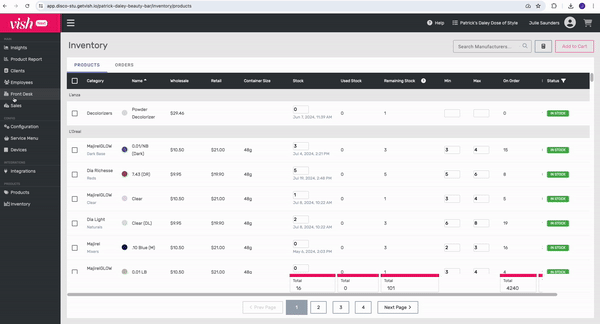
Pour Filtrer les Colonnes
- Pour les colonnes texte, tapez ce que vous voulez voir (ex. Shades EQ)
- Pour les colonnes étiquette, comme Statut, appuyez sur l'icône et désactivez/activez les étiquettes désirées. Image montrée ci-dessous.
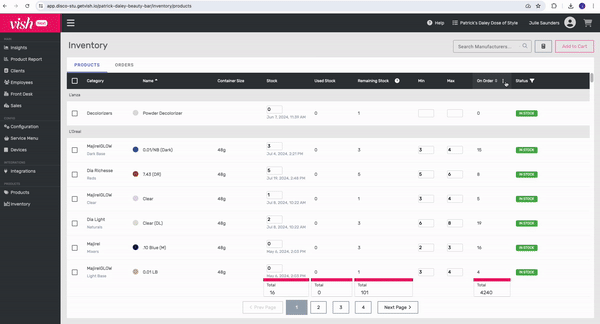
Passer une Commande
Sélectionner Produits :
- Filtrez le Statut pour afficher seulement les produits "Hors Stock", "Recommande Urgent", et "Réapprovisionner". Ceci assure que seuls les produits nécessaires apparaissent dans le tableau :
- Hors Stock : Il y a zéro sur l'étagère
- Recommande Urgent : Moins que la valeur minimum sur l'étagère
- Réapprovisionner : L'étagère a plus que le minimum mais moins que le max
- Une fois le tableau filtré, sélectionnez tous les produits dans le tableau
- Filtrez le Statut pour afficher seulement les produits "Hors Stock", "Recommande Urgent", et "Réapprovisionner". Ceci assure que seuls les produits nécessaires apparaissent dans le tableau :
Ajouter au Panier : Appuyez le bouton "Ajouter au Panier" pour remplir le panier avec les produits sélectionnés. Vish ajoutera assez de produits au panier pour atteindre la valeur maximum
Voir le Panier : Cliquez sur l'icône panier d'achat pour voir la commande
Préparer Commande : Appuyez "Préparer Commande" pour réviser les détails de commande
Réviser et Éditer : C'est l'étape de révision finale où vous pouvez ajouter ou éditer le contenu dans le panier d'achat
Soumettre Commande : Appuyez "Soumettre Commande" pour finaliser
Panier SalonCentric : Votre panier SalonCentric s'ouvrira dans une nouvelle fenêtre
- Tous changements faits ici ne seront pas reflétés dans Vish
- Vous pouvez ajouter toutes remises ou promotions via votre représentant SalonCentric à ce point
- Soumettez la commande en utilisant les informations de facturation en dossier avec SalonCentric
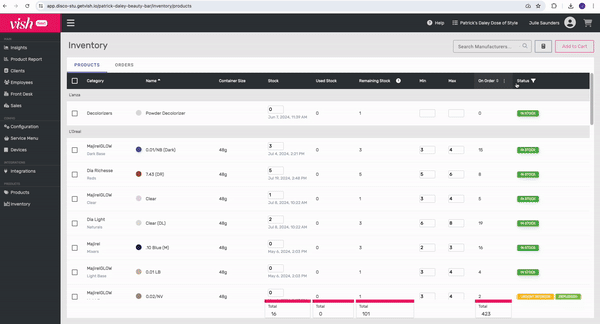
Tableau Commande
Le tableau commande inclut plusieurs colonnes que vous pouvez choisir de montrer ou cacher :
- Date Créée : La date où la commande a été préparée
- Nombre d'Articles : Le nombre d'articles dans la commande
- Sous-total : Le montant sous-total, excluant taxe, expédition, et autres ajouts
- Fournisseur : Actuellement toujours SalonInteractive
- ID Commande Fournisseur : Un numéro généré par Vish
- Soumis : La date où la commande a été soumise à SalonInteractive
- Reçu : La date où le statut a été manuellement changé de soumis à reçu
- Statut : Le statut de la commande, qui peut être :
- Préparé : La commande est créée mais pas soumise
- Soumis : La commande a été soumise à SalonCentric via SalonInteractive. Cependant, Vish ne peut pas confirmer si elle a été réellement placée dans le panier SalonCentric
- Partiellement Reçu : Des parties de la commande ont été reçues
- Reçu : La commande entière a été reçue
Filtrage et Tri
Similaire au tableau Produits, le tableau Commande peut être filtré et trié basé sur les colonnes.
Voir les Détails de Commande
Cliquer sur une rangée ouvrira les détails de commande dans le Résumé Commande.
Résumé Commande
Les détails de commande fournissent les détails de la commande : créée, soumise (si applicable), reçue (si applicable), fournisseur, et un lien vers la Commande Fournisseur.
Les produits fournissent un résumé de la commande. Les actions incluent :
- ajouter produits et quantités si la commande n'est pas encore passée
- changer les produits et quantités ici si la commande a été changée après que la commande ait été soumise à SalonCentric mais avant qu'elle soit finalisée
- recevoir partiellement la commande en ajoutant la quantité reçue dans chaque produit
- exporter le formulaire de commande si nécessaire pour télécharger la commande
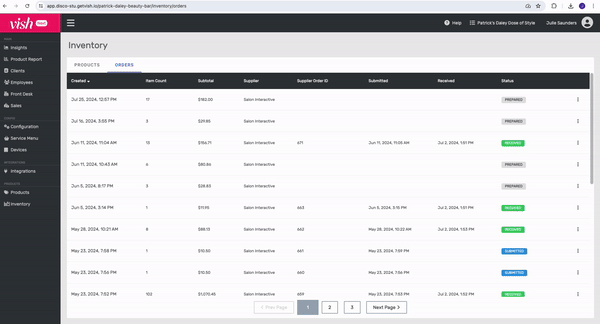
Recevoir une Commande
Cette action est manuelle jusqu'à ce que nous déterminions la meilleure façon de l'automatiser.
Recevoir Complètement une Commande :
- Ouvrir le Tableau Commande
- Appuyer sur les trois points sur la commande qui a été reçue
- Appuyer Recevoir
- Le Résumé Commande s'ouvre
- Appuyer Sauvegarder Commande
- Le statut de commande est mis à jour à Reçu
- Les produits inclus dans cette commande sont ajoutés aux valeurs Stock Restant
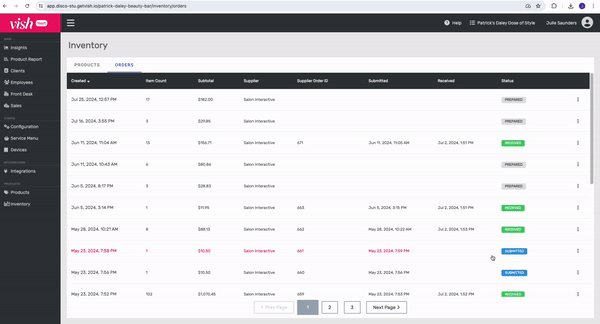
Recevoir Partiellement une Commande
- Ouvrir le Tableau Commande
- Appuyer sur la Commande pour ouvrir le Résumé Commande
- Changer la quantité reçue de chaque produit à ce qui a été physiquement reçu
- Le Statut Commande change à Partiellement Reçu
- Les produits qui ont été reçus dans la commande sont ajoutés aux valeurs Stock Restant
- Quand tous les produits sont reçus dans la commande, le statut changera automatiquement à Reçu